oversigt

når din USB-overførselshastighed er ekstremt langsom i vinduer 10/8/7, kan du føle dig meget irriteret, hvis du har brug for at overføre en stor størrelse filer. Så kommer her spørgsmålet-hvordan man overfører filer fra PC til flashdrev hurtigere eller fra USB-drev til PC. Faktisk er det nemt at fremskynde USB-overførsel; bare læs dette indlæg fra MiniTool for at vide meget information.
Hurtig Navigation :
- USB overførselshastighed langsom
- Sådan forbedres langsom USB overførselshastighed
- endelige ord
USB-overførselshastighed langsom
USB-drev bruges ofte på dine computere til at overføre filer såsom fotos, videoer, dokumenter osv. Hvis du overfører en stor mængde data, er overførselshastigheden meget vigtig.
men nogle gange kan du blive irriteret, da du får den langsomme USB-overførselshastighed. Ingen ønsker at vente snesevis af minutter på dataoverførslen, især når du har brug for dataene nu eller har vigtige ting.
hvorfor sænker min USB-overførselshastighed? Spørger du måske. Dette skyldes hovedsageligt nogle ændringer på din computer eller USB-stick, for eksempel formatering af USB-drevet, opgradering til Vinduer 10 fra vinduer 7 og 8 osv.
for at overføre filer hurtigere mellem din PC og flashdrev skal du fremskynde USB-overførsel. Hvordan laver USB overførsel hurtigere? Hent metoderne fra den følgende del nu.
Sådan forbedres langsom USB-overførselshastighed
Metode 1: Opdater USB-drivere
Sådan repareres langsomme USB-overførselshastigheder via denne måde? Følg trinene:
Trin 1: i Vinduer 10 skal du trykke på tasterne Vind + H og vælge Enhedshåndtering i menuen Start.
Trin 2: Udvid diskdrev, Højreklik på USB-drevet og vælg Opdater driver.

Trin 3: Søg efter opdateret driverprogram automatisk.
prøv derefter at overføre filer for at kontrollere, om problemet er løst.
Metode 2: Indstil USB-drevet til bedre ydelse
som standard bruger vinduer politikken for hurtig fjernelse af dataoverførsel til USB-drev. Dette kan deaktivere skrivecaching på enheden og sænke overførselshastigheden. Men du kan afbryde enheden sikkert uden at bruge meddelelsesikonet – Fjern sikkert udstyr.
for at fremskynde USB-overførsel i vinduer 10/8/7 kan du deaktivere denne funktion og indstille politikken til bedre ydelse. Følg nedenstående trin:
Trin 1: i enhedshåndteringsgrænsefladen skal du finde dit USB-drev efter udvidelse af diskdrev og højreklikke på det for at vælge Egenskaber.
Trin 2: Gå til fanen Politikker, klik på bedre ydelse og aktiver skrivecaching på enheden.
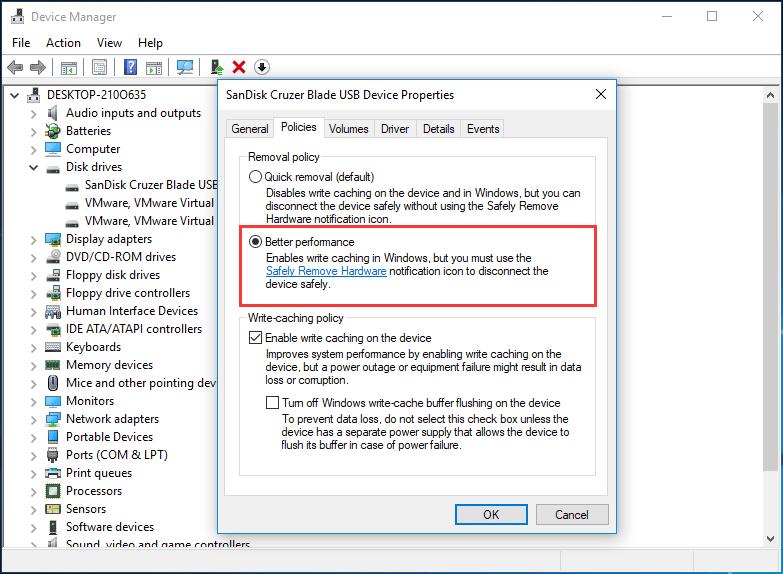
metode 3: Skift filsystem
filsystem kan have indflydelse på USB-drevets ydeevne. Som standard leveres USB-drevet med FAT32-filsystemet. Men du kan formatere det til NTFS eller eksfat afhængigt af forskellige situationer. Normalt kan NTFS arbejde hurtigere og mere effektivt for filoverførsel i vinduer 10/8/7 og eksfat er bedre til Mac.
relateret artikel: NTFS vs FAT32 vs EKSF – forskelle og hvordan man formaterer
for at fremskynde USB-overførsel skal du bruge et ordentligt filsystem. Hvis du bruger en pc, kan du konvertere FAT32 til NTFS. For at gøre dette arbejde kan du bruge CMD, Disk Management eller professional partition manager – MiniTool Partition guiden. Bare klik på det givne link for at vide meget information.
Metode 4: Opgrader til USB 3.0
hvis dit USB-drev bruger 2.0-grænsefladen, kan problemet med langsom USB-overførselshastighed ske. For at fremskynde USB-overførsel kan du opgradere USB til 3.0, da denne grænseflade kan tilbyde 10 gange hurtigere end USB 2.0. Bare bruge drevet med USB 3.0 til dataoverførsel i vinduer 10/8/7.
relateret artikel: USB 2.0 vs. 3.0: Hvad er forskellen, og hvilken er bedre
metode 5: Tilslut USB-drevet til bagport (kun til Desktop)
på et skrivebord er der flere porte inklusive de forreste porte og bageste porte. Normalt forbinder du dit USB-flashdrev til en frontport, når du overfører filer mellem skrivebordet og drevet.
for at gøre USB-overførsel hurtigere kan du tilslutte flashdrevet til en bageste port, da det er loddet på bundkortet, og det kører fra Intel-chipsættet og tilbyder en hurtigere hastighed end en frontport. Derudover har den bageste stolpe en mere stabil strømforsyning.
afsluttende ord
er USB-overførselshastigheden langsom i vinduer 10/8/7? Hvordan laver USB overførsel hurtigere? Efter at have læst dette indlæg kan du nemt fremskynde USB-overførsel. Bare prøv disse metoder ovenfor baseret på dine behov, hvis din USB-overførselshastighed falder.